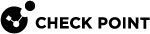GREインタフェース
|
|
重要 -スケーラブルなプラットフォーム(MaestroとChassis)はこの機能をサポートしていません。 (既知の制限PMTR-60868)。 |
このセクションでは、Gaia Portal および Gaia Clish で GRE インタフェースを設定する方法を示します。
Generic Routing Encapsulation (GRE) は、ネットワーク上で IP パケットを転送するために使用される IP カプセル化プロトコルです。
GRE を使用すると、パブリック IPv4 インターネット上で分離されたプライベート IPv4 ネットワーク間で IP パケットをルーティングできます。
|
|
注:
|
詳細はsk169794 を参照。
Gaia Portalでのボンドインタフェースの設定
|
ステップ |
手順 |
|---|---|
|
1 |
ナビゲーションツリーで、Network Management > Network Interfaces をクリックします。 |
|
2 |
Add >GRE をクリックします。 |
|
3 |
IPv4 タブで、GRE インタフェースのローカル IPv4 アドレスとサブネット マスクを入力します。 |
|
4 |
GRE Tunnel タブ:
|
|
5 |
クリックOK。 |
セキュリティゲートウェイ「GW1」とセキュリティゲートウェイ「GW2」は、ネットワークを介してGREトンネルを作成します。
|
[GW1](物理インタフェース <==> (network) <==> <==> (GRE トンネル設定) (物理インタフェース |
これらのGREピアのGREインタフェース設定:
|
設定 |
セキュリティゲートウェイ「GW1」 |
セキュリティゲートウェイ「GW2」 |
|---|---|---|
|
ローカル物理インタフェース |
|
|
|
(GRE) IPv4アドレス |
192.168.10.11 / 24 |
192.168.10.22 / 24 |
|
GREインタフェースID |
33 |
33 |
|
ピアアドレス |
192.168.10.22 |
192.168.10.11 |
|
リモートアドレス |
172.30.40.22 |
10.10.10.11 |
|
|
重要 - 既存の GRE インタフェースの設定を編集することはサポートされていません。 既存の GRE インタフェースを削除し、新しい GRE インタフェースを作成する必要があります。 |
|
ステップ |
手順 |
|---|---|
|
1 |
ナビゲーションツリーで、Network Management > Network Interfaces をクリックします。 |
|
2 |
GREインタフェースを選択し、Deleteをクリックします。 |
|
3 |
クリックOKを確認する。 |
Gaia Clish でのボンド インタフェースの設定
構文
|
|
|
|
|
|
|
|
重要 - 既存の GRE インタフェースの設定を編集することはサポートされていません。 既存の GRE インタフェースを削除し、新しい GRE インタフェースを作成する必要があります。 |
|
|
|
|
重要 -機能を追加、構成、または削除した後、" |
|
パラメータ |
説明 |
|---|---|
|
|
トンネルID を2 ~999999 の間で指定します。 |
|
|
リモートGREピアの該当する物理インタフェースのIPv4アドレスを指定します。 |
|
|
2 ~ 255 の 6in4 パケットの Time-to-Live を指定します。 注 - この値はピアで同じである必要があります。 |
|
|
GRE インタフェースのローカル IPv4 アドレスを指定します。 |
|
|
GRE インタフェースのローカル IPv4 サブネット マスクを指定します。 |
|
|
リモート GRE ピアの GRE インタフェースの IPv4 アドレスを指定します。 |
セキュリティゲートウェイ「GW1」とセキュリティゲートウェイ「GW2」は、ネットワークを介してGREトンネルを作成します。
|
[GW1](物理インタフェース <==> (network) <==> <==> (GRE トンネル設定) (物理インタフェース |
これらのGREピアのGREインタフェース設定:
|
設定 |
セキュリティゲートウェイ「GW1」 |
セキュリティゲートウェイ「GW2」 |
|---|---|---|
|
ローカル物理インタフェース |
|
|
|
(GRE) IPv4アドレス |
192.168.10.11 / 24 |
192.168.10.22 / 24 |
|
GREインタフェースID |
33 |
33 |
|
ピアアドレス |
192.168.10.22 |
192.168.10.11 |
|
リモートアドレス |
172.30.40.22 |
10.10.10.11 |
Security Gateway "GW1" の GRE インタフェース設定:
|
|
Security Gateway "GW2" の GRE インタフェース設定:
|
|
クラスタ メンバでの GRE インタフェースの設定
詳細は次を参照: R81.20 ClusterXL Administration Guide。
クラスタでは、次のオプションがあります。
-
すべてのクラスタ メンバで GRE インタフェースを設定します。
各クラスタ メンバで 同じGRE インタフェース ID と リモート アドレス を設定する必要があります。
-
SmartConsoleで管理サーバに接続します。
-
左側のナビゲーションパネルでGateways & Serversをクリックします。
-
クラスタオブジェクトをダブルクリックします。
-
左側のツリーから、Network Management をクリックします。
-
ツールバーから、Get Interfaces > Get Interfaces With Topology をクリックし、確定します。
各クラスタ メンバからの新しい GRE インタフェースが表示されていることを確認します。
-
新しい GRE インタフェースを選択し、Editをクリックします。
-
左のツリーでGeneralページ をクリックします。
-
GeneralセクションのNetwork Typeフィールドで、Clusterを選択します。
-
IPv4フィールドで、該当するクラスタの仮想 IP アドレスを設定します。
-
Member IPsセクションで、IPv4 アドレスとそのネット マスクが各クラスタ メンバで正しいことを確認します。
-
クリックOK。
-
SmartConsoleセッションを公開する。
-
このクラスタ オブジェクトにアクセス コントロール ポリシーをインストールします。
-
特定のクラスタ メンバで GRE インタフェースを設定します。
-
SmartConsoleで管理サーバに接続します。
-
左側のナビゲーションパネルでGateways & Serversをクリックします。
-
クラスタオブジェクトをダブルクリックします。
-
左側のツリーから、Network Management をクリックします。
-
ツールバーから、Get Interfaces > Get Interfaces With Topology をクリックし、確定します。
設定した特定のクラスタ メンバからの新しい GRE インタフェースが表示されていることを確認します。
-
新しい GRE インタフェースを選択し、Editをクリックします。
-
左のツリーでGeneralページ をクリックします。
-
GeneralセクションのNetwork Typeフィールドで、Privateを選択します。
-
クリックOK。
-
SmartConsoleセッションを公開する。
-
このクラスタ オブジェクトにアクセス コントロール ポリシーをインストールします。